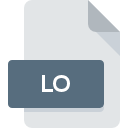
LOファイル拡張子
Interleaf Compiled Lisp Format
-
DeveloperBroadVision
-
Category
-
人気4 (1 votes)
LOファイルとは何ですか?
拡張子が .LO のファイルには、 Interleaf ソフトウェア開発環境用にLISP で記述されたコンパイル済みソース コードが格納されます。コンパイル済みのLSPファイルには、一般的に使用されるルーチンとコード フラグメントを保持でき、プリコンパイルのおかげで高速にアクセスできます。 Interleaf Compiled Lisp File は、I-Lisp 構文 (LISP の方言) を使用します。 LO ファイルはバイナリ ファイルであり、直接アクセスしたり編集したりすることはできません。 Interleaf ソフトウェア ツールは 1980 年代に開発され、その後 BroadVision に買収され、QuickSilver としてさらに開発されました。
Interleaf での LO ファイルの使用
I-Lisp とコンパイル済みの .LO ファイルは、Interleaf でカスタマイズ目的と自動化スクリプトの作成に使用されました。現在、LO 形式は、その仕様が QuickSilver のドキュメントに含まれていないため、レガシー形式と見なされています。
LOファイル拡張子をサポートするプログラム
次のリストには、LOファイルをサポートする2オペレーティングシステムによってグループ化されたプログラムが含まれています。 LO接尾辞を持つファイルは、任意のモバイルデバイスまたはシステムプラットフォームにコピーできますが、ターゲットシステムで適切に開くことができない場合があります。
Updated: 04/26/2023
LOファイルを開くには?
LOへのアクセスに関する問題は、さまざまな理由による可能性があります。 重要なのは、 LO拡張子を持つファイルに関連するすべての一般的な問題をユーザー自身で解決できることです。プロセスは迅速であり、IT専門家は関与しません。 以下は、ファイル関連の問題の特定と解決に役立つガイドラインのリストです。
手順1.QuickSilverソフトウェアをインストールする
 このような問題の最も一般的な理由は、システムにインストールされたLOファイルをサポートする適切なアプリケーションがないことです。 これは簡単です。 QuickSilverまたは推奨プログラム(Interleafなど)のいずれかを選択し、適切なソースからダウンロードしてシステムにインストールします。 オペレーティングシステムごとにグループ化されたプログラムの完全なリストは上記にあります。 ソフトウェアをダウンロードする最もリスクのない方法の1つは、公式ディストリビューターが提供するリンクを使用することです。 QuickSilverWebサイトにアクセスして、インストーラーをダウンロードします。
このような問題の最も一般的な理由は、システムにインストールされたLOファイルをサポートする適切なアプリケーションがないことです。 これは簡単です。 QuickSilverまたは推奨プログラム(Interleafなど)のいずれかを選択し、適切なソースからダウンロードしてシステムにインストールします。 オペレーティングシステムごとにグループ化されたプログラムの完全なリストは上記にあります。 ソフトウェアをダウンロードする最もリスクのない方法の1つは、公式ディストリビューターが提供するリンクを使用することです。 QuickSilverWebサイトにアクセスして、インストーラーをダウンロードします。
ステップ2.QuickSilverのバージョンを確認し、必要に応じて更新する
 QuickSilverがシステムにインストールされていても、 LOファイルにアクセスできませんか?ソフトウェアが最新であることを確認してください。 ソフトウェア開発者は、製品の更新されたバージョンで最新のファイル形式のサポートを実装できます。 QuickSilverがLOでファイルを処理できない理由は、ソフトウェアが古いためかもしれません。 特定のプログラムの以前のバージョンで適切に処理されたすべてのファイル形式は、QuickSilverを使用して開くこともできるはずです。
QuickSilverがシステムにインストールされていても、 LOファイルにアクセスできませんか?ソフトウェアが最新であることを確認してください。 ソフトウェア開発者は、製品の更新されたバージョンで最新のファイル形式のサポートを実装できます。 QuickSilverがLOでファイルを処理できない理由は、ソフトウェアが古いためかもしれません。 特定のプログラムの以前のバージョンで適切に処理されたすべてのファイル形式は、QuickSilverを使用して開くこともできるはずです。
ステップ3.QuickSilverをLOファイルに割り当てる
QuickSilverの最新バージョンがインストールされていて問題が解決しない場合は、デバイスでLOを管理するために使用するデフォルトプログラムとして選択してください。 次の手順で問題が発生することはありません。手順は簡単で、ほとんどシステムに依存しません

Windowsで最初に選択したアプリケーションを選択する
- LOファイルを右クリックしてアクセスするファイルメニューからエントリを選択します
- 次に、オプションを選択し、を使用して利用可能なアプリケーションのリストを開きます
- 最後の手順は、オプションを選択して、QuickSilverがインストールされているフォルダーへのディレクトリパスを指定することです。 あとは、常にこのアプリを使ってLOファイルを開くを選択し、をクリックして選択を確認するだけです。

Mac OSで最初に選択したアプリケーションを選択する
- 選択したLOファイルを右クリックして、ファイルメニューを開き、 情報を選択します。
- [ 開く ]オプションを見つけます-非表示の場合はタイトルをクリックします
- リストから適切なプログラムを選択し、[ すべて変更... ]をクリックして確認します。
- 前の手順に従った場合、次のメッセージが表示されます。この変更は、拡張子がLOのすべてのファイルに適用されます。次に、 進むボタンをクリックしてプロセスを完了します。
ステップ4.LOでエラーを確認します
ポイント1〜3にリストされている手順を厳密に実行しましたが、問題はまだ存在しますか?ファイルが適切なLOファイルかどうかを確認する必要があります。 ファイルを開く際の問題は、さまざまな理由で発生する可能性があります。

1. 問題のLOがコンピューターウイルスに感染していないことを確認します
ファイルが感染している場合、LOファイルに存在するマルウェアは、ファイルを開こうとする試みを妨げます。 できるだけ早くウイルスとマルウェアのシステムをスキャンするか、オンラインのウイルス対策スキャナーを使用することをお勧めします。 スキャナがLOファイルが安全でないことを検出した場合、ウイルス対策プログラムの指示に従って脅威を中和します。
2. LOファイルの構造が損なわれていないことを確認します
問題のあるLOファイルをサードパーティから入手した場合は、別のコピーを提供するよう依頼してください。 ファイルがデータストレージに適切にコピーされておらず、不完全であるため開くことができない可能性があります。 LOファイルが部分的にしかインターネットからダウンロードされていない場合は、再ダウンロードしてみてください。
3. アカウントに管理者権限があるかどうかを確認します
問題のファイルには、十分なシステム権限を持つユーザーのみがアクセスできる可能性があります。 現在のアカウントからログアウトし、十分なアクセス権限を持つアカウントにログインします。次に、Interleaf Compiled Lisp Formatファイルを開きます。
4. システムにQuickSilverを実行するのに十分なリソースがあることを確認してください
システムの負荷が重い場合、LO拡張子のファイルを開くために使用するプログラムを処理できない場合があります。この場合、他のアプリケーションを閉じます。
5. 最新のドライバーとシステムのアップデートとパッチがインストールされていることを確認してください
プログラムとドライバーの最新バージョンは、 Interleaf Compiled Lisp Formatファイルの問題を解決し、デバイスとオペレーティングシステムのセキュリティを確保するのに役立ちます。 使用可能なシステムまたはドライバーのアップデートのいずれかが、特定のソフトウェアの古いバージョンに影響を与えるLOファイルの問題を解決する可能性があります。
あなたは助けたいですか?
拡張子にLOを持つファイルに関する、さらに詳しい情報をお持ちでしたら、私たちのサービスにお知らせいただければ有難く存じます。こちらのリンク先にあるフォーム欄に、LOファイルに関する情報をご記入下さい。

 Windows
Windows 
 Linux
Linux 